Pyecharts概述
Pyecharts 是一个 Python 可视化库,用于创建交互式和美观的图表。它基于著名的 JavaScript 可视化库 Echarts,通过在 Python 中调用 Echarts 的功能,使用户能够在 Python 环境中轻松地绘制各种类型的图表,包括折线图、柱状图、饼图、散点图等。
pyecharts常用网址:
在anaconda prompt命令行工具下,通过pip清华镜像源安装pyecharts
pip install -i https://pypi.tuna.tsinghua.edu.cn/simple pyecharts
echarts官网:https://www.echartsjs.com/index.html
pyecharts官网:https://pyecharts.org/#/zh-cn/intro
pyecharts众多图表示例代码:https://gallery.pyecharts.org/#/README
pyecharts github项目国内镜像: https://gitee.com/mirrors/pyecharts
配置项
Pyecharts 遵循“先配置后使用”的基本原则。pyecharts.options模块中包含众多关于定制图表组件及样式的配置项。按照配置内容的不同,配置项可以分为全局配置项和系列配置项。
1. 全局配置项
全局配置项是一些针对图表通用属性的配置项,包括初始化属性、标题组件、图例组件、工具箱组件、视觉映射组件、提示框组件、数据区域缩放组件,其中每个配置项都对应一个类。若 pyecharts需要为图表设置全局配置项(InitOpts除外),则需要将全局配置项传入set_global_opts() 方法。set_global_opts()方法的语法格式如下:
set_global_opts(self, title_opts=opts.TitleOpts(),
legend_opts=opts.Legendopts(), tooltip_opts=None,
toolbox_opts=None, brush_opts=None, xaxis_opts=None,
yaxis_opts=None, visualmap_opts=None, datazoom_opts=None,
graphic_opts=None, axispointer_opts=None)该方法各参数的含义如下:
- title_opts:表示标题组件的配置项。
- legend_opts:表示图例组件的配置项。
- tooltip_opts :表示提示框组件的配置项。
- toolbox_opts :表示工具箱组件的配置项。
- brush_opts :表示区域选择组件的配置项。
- xaxis_opts,yaxis_opts:表示x轴、y轴的配置项。
- visualmap_opts :表示视觉映射组件的配置项。
- datazoom_opts:表示数据区域缩放组件的配置项。
- graphic_opts:表示原生图形.元素组件的配置项。
- axispointer_opts:表示坐标轴指示器组件的配置项
2. 系列配置项
系列配置项是一些针对图表特定元素属性的配置项,包括图元样式、文本样式、标签、线条样式、标记样式、填充样式等,其中每个配置项都对应一个类。
| 类 | 说明 |
| ItemStyleOpts | 图元样式配置项 |
| TextStyleOpts | 文本样式配置项 |
| LabelOpts | 标签配置项 |
| LineStyleOpts | 线条样式配置项 |
| SplitLineOpts | 分割线配置项 |
| MarkPointOpts | 标记点配置项 |
| MarkLineOpts | 标记线配置项 |
| Mark AreaOpts | 标记区域配置项 |
| EffectOpts | 涟漪特效配置项 |
| AreaStyleOpts | 区域填充样式配置项 |
| SplitAreaOpts | 分隔区域配置项 |
| GridOpts | 直角坐标系网格配置项 |
渲染图表
图标基类 Base 主要提供了两个渲染图表的方法: render() 和 render_notebook()。具体介绍如下:
1. render() 方法
render() 方法用于将图表渲染到 HTML 文件,魔人为位于程序根目录的 render.html 文件。render() 方法的语法如下:
render(self, path = "render.html", template_name = "simple_chart.html",
env = None, **kwargs)
以上方法中的参数 path 表示生成文件的路径,默认为 render.html ;template_name 表示模板的路径。render() 方法会返回 HTML 文件的路径字符串。
2. render_notebook() 方法
render_notebook() 方法用于将图表渲染到 Jupyter Notebook 工具中,它无法接收任何参数。 Jupyter Notebook() 方法的语法如下:
bar.render_notebook()
绘制常用图表
pyecharts 绘制各种图表的过程大致相同,可以分为以下几步:
- 创建图表相应类的对象;
- 添加图表数据;
- 添加图表系列配置项;
- 添加图表全局配置项;
- 渲染图表。
实例 :请用一张独立画布,将柱形图和折线图融合在同一个坐标系展示表中数据。
| 年份(年) | 诊疗量(万人次) | 同比增速(%) |
|---|---|---|
| 2014 | 87430 | 7.40 |
| 2015 | 90912 | 4.00 |
| 2016 | 96225 | 5.83 |
| 2017 | 101885 | 5.81 |
| 2018 | 107147 | 5.16 |
| 2019 | 116390 | 8.63 |
| 2020 | 105764 | -9.13 |
| 2021 | 120215 | 13.66 |
#导入所需的库
import numpy as np
import pyecharts.options as opts
#from pyecharts.globals import ThemeType
# 1. 导入需要的图表类(Bar,Line,Pie,Scatter...)
from pyecharts.charts import Bar, Line,Grid
#from pyecharts import Overlap
x_value = ['2014','2015','2016','2017','2018','2019','2020','2021']
bar = (
Bar()
.add_xaxis(xaxis_data=x_value) #导入X轴
.add_yaxis(series_name="诊疗量(万人次)", #柱形图图例名称
y_axis=[87430,90912,96225,101885,107147,116390,105764,120215], #柱形图的数据
yaxis_index=0, #表示y轴索引,用于拥有多个y轴的单表中
label_opts = opts.LabelOpts(is_show=False), #坐标轴标签配置项(柱子里显示的数字)
)
.set_global_opts(title_opts=opts.TitleOpts(title="2014-2021年中国中医类医疗卫生机构诊疗量",pos_left = '27%',pos_top = 15), #设置图表标题及其位置
legend_opts=opts.LegendOpts(is_show=False), #设置不显示图例
#axistick_opts=opts.AxisTickOpts(),
yaxis_opts=opts.AxisOpts(
name="诊疗量(万人次)",min_=0, max_=130000,interval=50000, #设置柱形图y轴名称和最大值,最小值和间距
# name_rotate='90',name_location="center",name_gap=55, #y轴名称的旋转角度,位置和大小
axistick_opts = opts.AxisTickOpts(is_inside=False, #轴刻度线往外
is_show=True,), #是否显示轴刻度线
axisline_opts=opts.AxisLineOpts(is_show=True), #是否显示轴线
),
tooltip_opts = opts.TooltipOpts(is_show = False),
)
.set_series_opts(
itemstyle_opts=opts.ItemStyleOpts( #图元样式配置项
opacity=0.5 #设置柱形图透明度:0.5
)
)
.extend_axis(
yaxis=opts.AxisOpts(name = "诊疗量(万人次)", #柱形图y轴名称
type_ = "value",
position = "left", #柱形图y轴在左边显示
)
)
.extend_axis(
yaxis=opts.AxisOpts(name = "同比增速(%)", #柱形图y轴名称
type_ = "value",
position = "right", #柱形图y轴在右边显示
min_=-20, max_=20,interval=10, #设置柱形图y轴最大值,最小值和间距
axistick_opts = opts.AxisTickOpts(is_inside=False, #轴刻度线往外
is_show=True,), #是否显示轴刻度线
axisline_opts=opts.AxisLineOpts(is_show=True), #是否显示轴线
)
)
)
line = (
Line()
.add_xaxis(xaxis_data=x_value) #导入x轴
.add_yaxis(series_name="同比增速(%)", #折线图图例名称
y_axis=[7.40,4.00,5.83,5.81,5.16,8.63,-9.13,13.66], #折线图数据
yaxis_index=2, #表示y轴索引,用于拥有多个y轴的单表中
symbol="triangle", #设置折线图折点样式为三角形
symbol_size=[10,10], #设置三角形的长度和宽度
label_opts = opts.LabelOpts(is_show=False), #坐标轴标签配置项(柱子里的显示数字)
)
)
bar.overlap(line)
grid = Grid()
grid.add(bar,opts.GridOpts(),is_control_axis_index=True)
grid.render_notebook() #渲染到notebook中展示运行结果
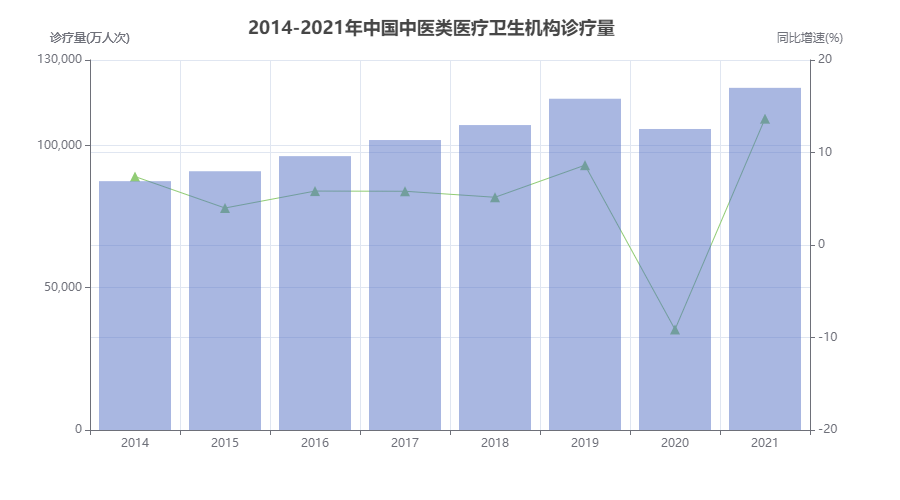






















 4万+
4万+











 被折叠的 条评论
为什么被折叠?
被折叠的 条评论
为什么被折叠?










